Lexmark X74, X75 User Manual [th]
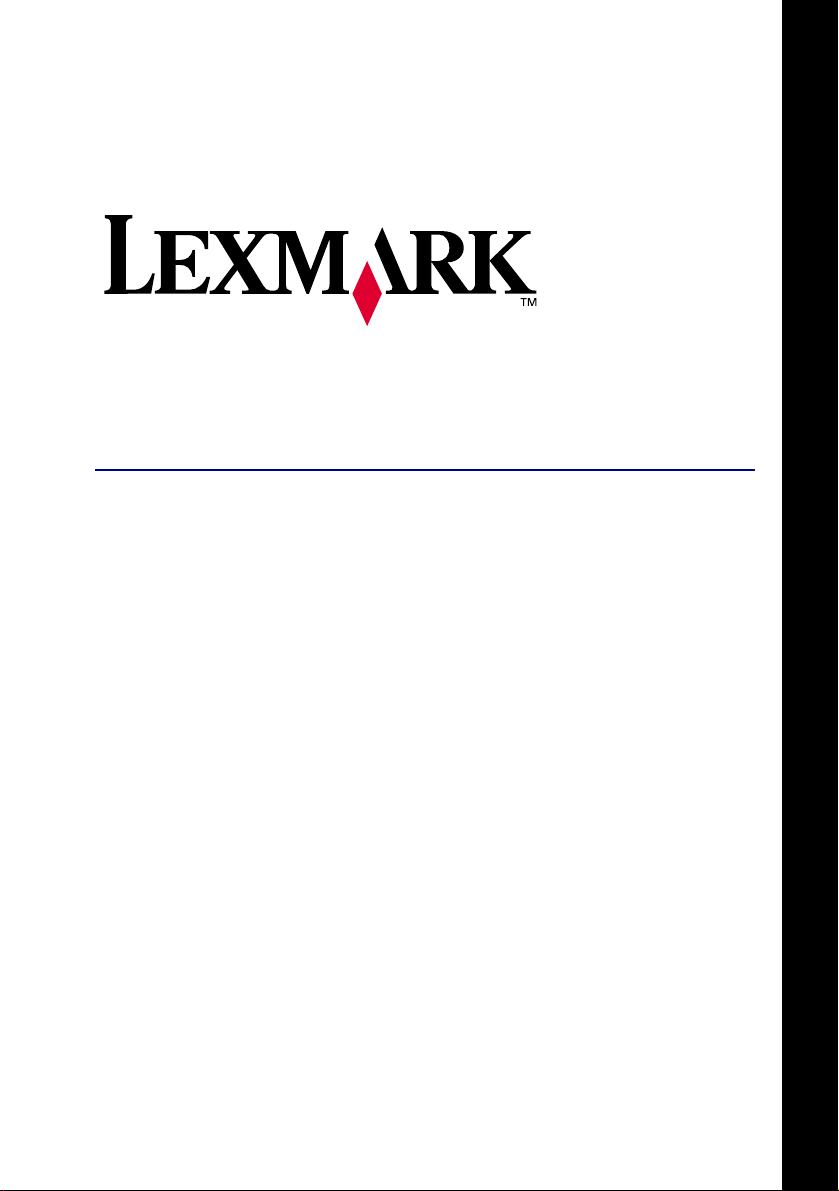
XXXX74
74----X
7474
X75
75 多
XX
75 75
多功
功能
多多
功功
能複
複合機
能能
複複
合機
合機合機
用用
用戶
用
戶戶
戶手
手手
手冊
冊冊
冊
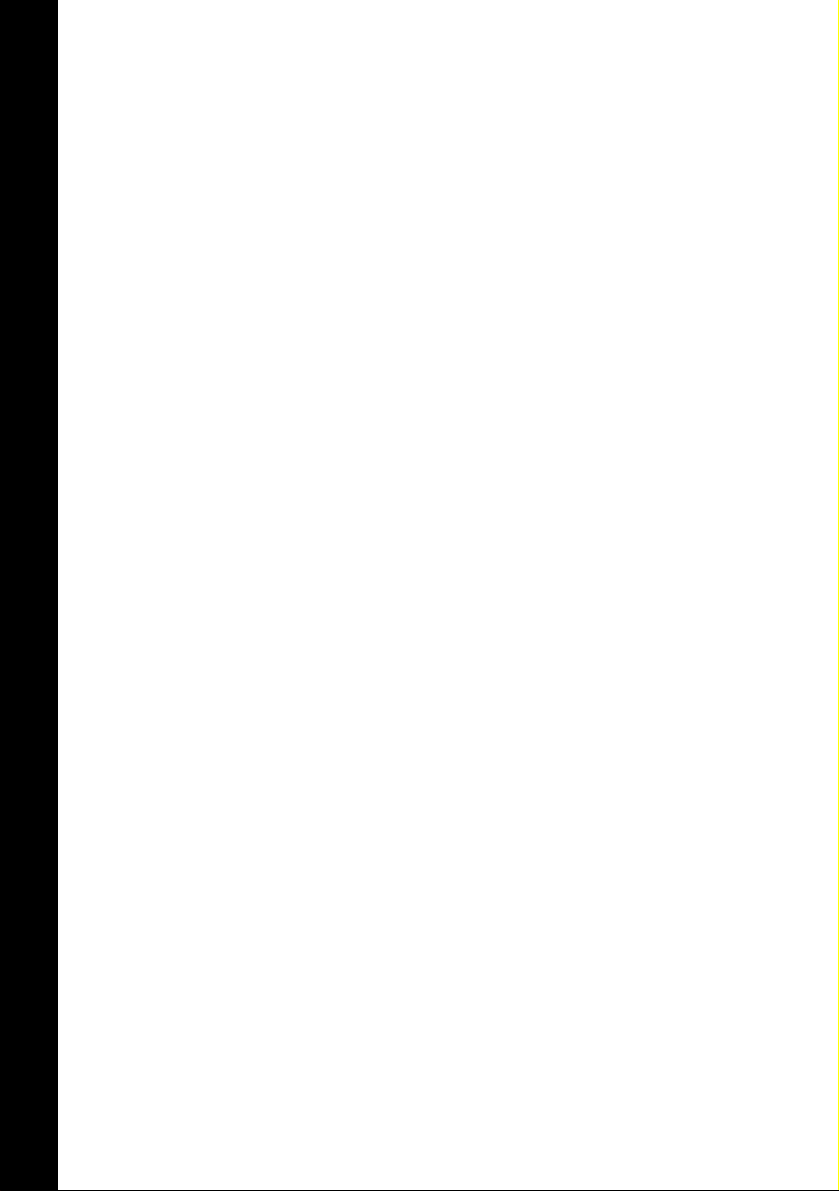
冊冊
冊
手手
手冊
戶戶
戶手
用
用用
用戶
安安安安全全全全㈾㈾㈾㈾訊訊訊訊
僅使用本產品所提供的
Lexmark 電源供應器。
電源供應器所連接的電源插
座與產品的距離不可太遠,
且必須方便使用。
㈲關服務或維修的事㊠,除
了本手冊所提供的說明之
外,您可以向專業維修㆟員
尋求㈿助。
Safety information
Use only the Lexmark
power supply provided with
this product.
Connect the power cord to
an electrical outlet that is
near the product and easily
accessible.
Refer service or repairs,
other than those described
in the manual, to a
professional service
person.
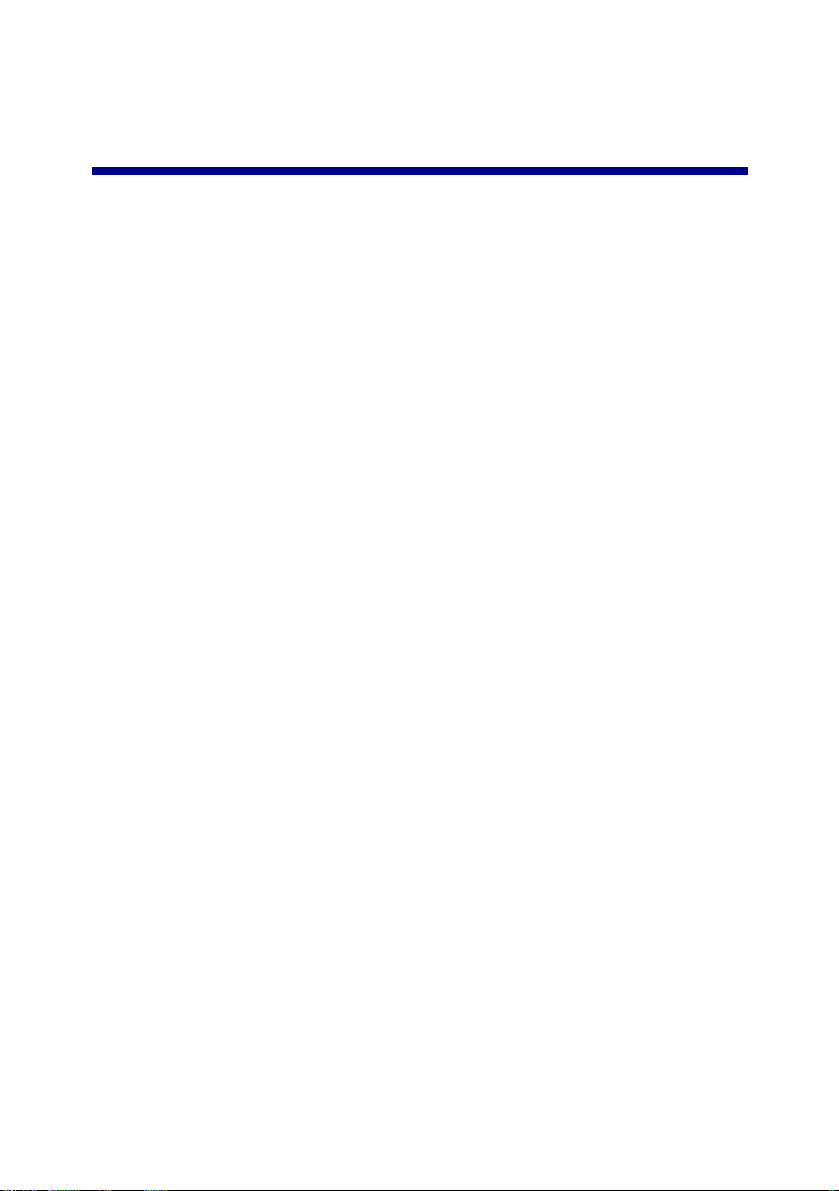
目
目錄
錄
目目
錄錄
了了了了解解解解多多多多功功功功能能能能複複複複合合合合機
安裝多功能複合機 ............................................................................1
了解多功能複合機的組件 .................................................................1
使用操作面板 ...................................................................................2
了了了了解解解解軟軟軟軟體
使使使使用用用用多多多多功功功功能能能能複複複複合合合合機
疑疑疑疑難難難難排排排排解
體 .......
..................
體 體
..............
使用列㊞內容 ...................................................................................3
使用 Lexmark 多功能複合㆗心 ........................................................6
使用 Lexmark 問題解答㆗心 ............................................................9
列㊞ ................................................................................................11
掃描 ................................................................................................14
複㊞ ................................................................................................15
傳真 ................................................................................................17
解 .......
..................
解 解
..............
疑難排解核對清單 ..........................................................................18
機 ..........
.................
機 機
............
.................
.................
..............
............
機 ..........
.................
機 機
............
.................
.................
..............
............
..................
..................
..............
..............
..................
..................
..............
..............
..................
..................
..............
..............
..................
..................
..............
..............
..................
..................
..............
..............
..................
..................
..............
..............
..................
..................
..............
..............
..................
..................
..............
..............
.................
.................
..............
............
.................
.................
..............
............
.................
.................
..............
............
.................
.................
..............
............
.............
.. 1111
..............
....
.............
.. 3333
..............
....
...........11111111
..............
...........11118888
..............
安裝㆖的疑難排解 ..........................................................................19
列㊞㆖的疑難排解 ..........................................................................21
掃描、複㊞與傳真㆖的疑難排解 ....................................................23
解除安裝及重新安裝軟體 ...............................................................25
附附附附錄
錄 .............
.............
.............
..............
.............
.............
.............
.............
.............
.............
..............
.............
.............
錄 錄
..........
........
..........
..........
........
..........
........
..........
........
..........
..........
電子放射聲明 .................................................................................26
........
.............
..........
iii
.............
..... 26
........
..........
26
2626
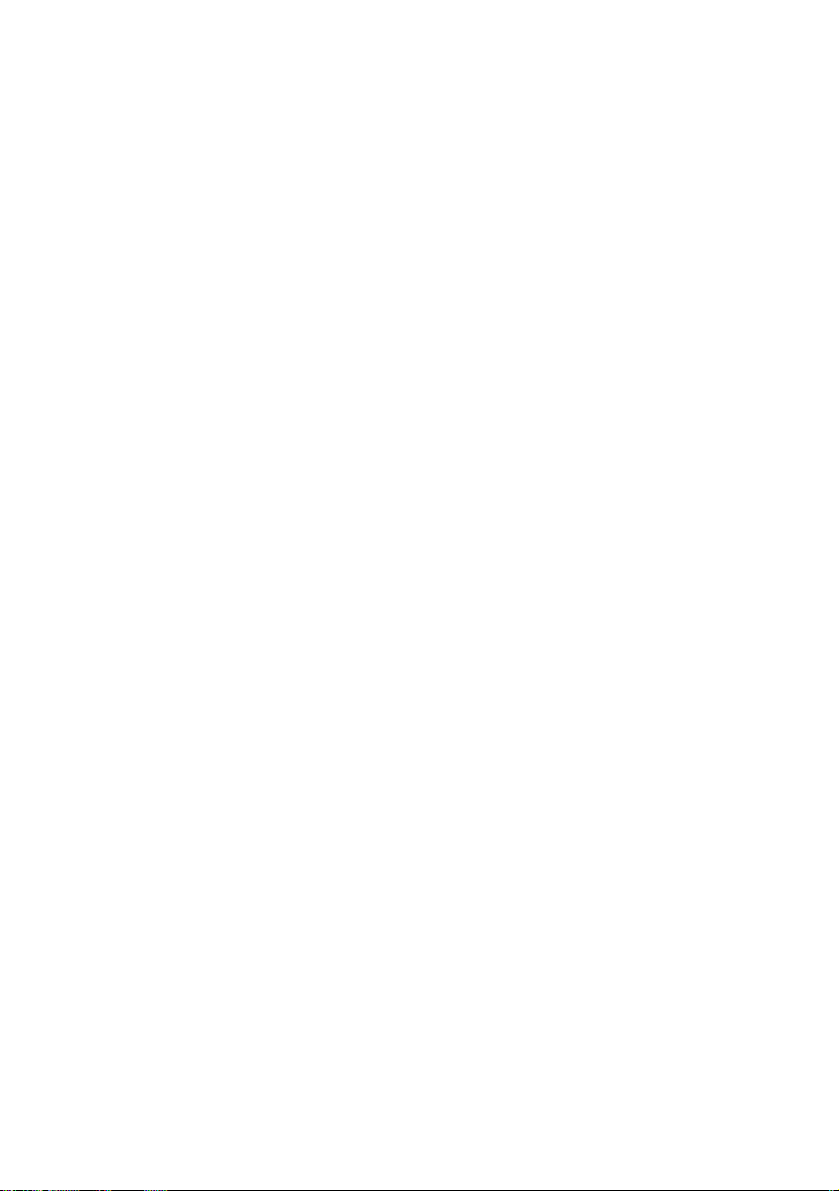
索索索索引
引 .............
引 引
.............
.............
..........
........
..............
.............
..........
..........
.............
.............
........
..........
.............
.............
........
..........
.............
..............
........
..........
.............
.............
..........
........
.............
.............
..........
........
..... 28
28
..........
2828
感感感感謝謝謝謝您您您您購購購購買
恭喜您作了聰明的抉擇,購買這㊠新產品。「Lexmark X74-X75 多功能複合
機」結合了噴墨㊞表機、掃描器、影㊞機以及傳真機所㈲功能,成為單機並
具備多功能的裝置,是目前市場㆖最令㆟振奮的產品。
本用戶手冊會逐步的帶領您,從設定「多功能複合機」到建立各種㈲趣的專
案。另外,亦包含了 「多功能複合機」軟體說明與疑難排解㈾訊等章節。讓
我們開始吧!
買 Le
Lexxxxmmmmaaaarrrrk
買 買
LeLe
k XXXX77774444----XXXX75
k k
75 多多多多功功功功能能能能複複複複合合合合機機機機!!!!
75 75
iv
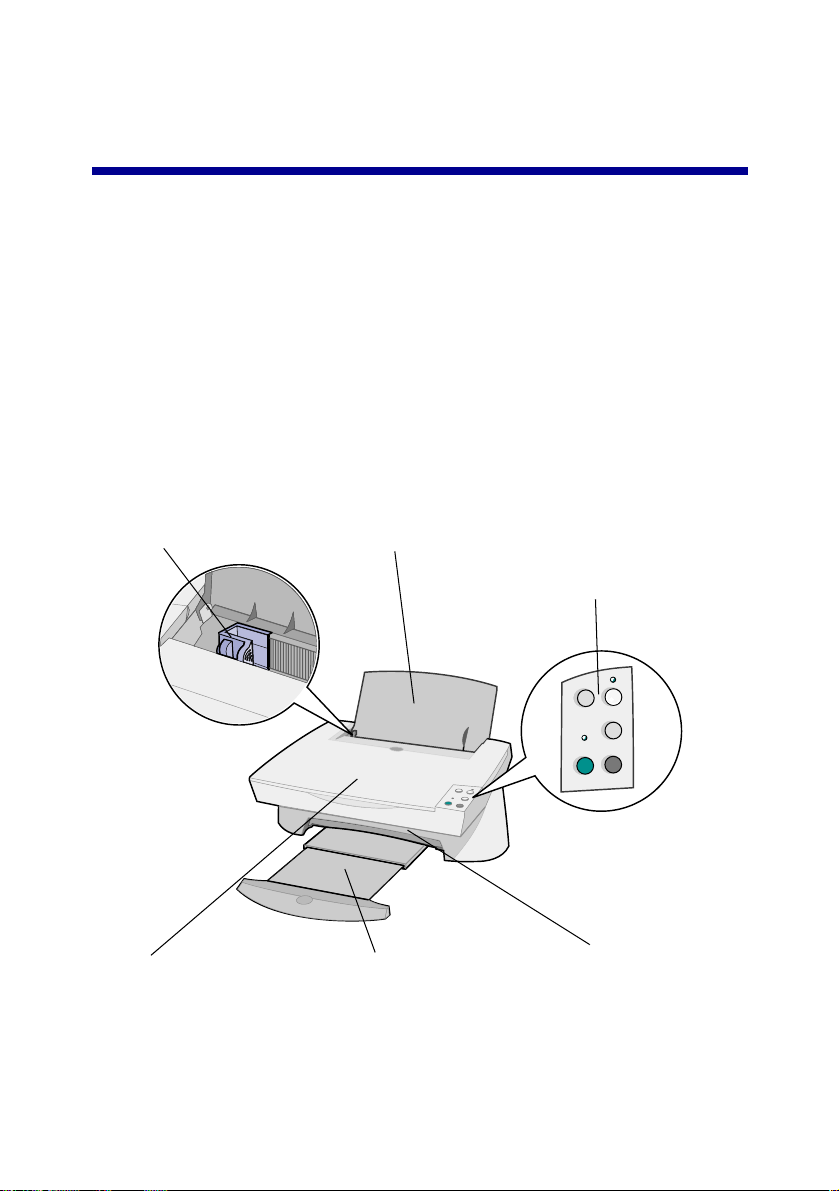
了
了解
解多
多功
功能
能複合機
了了
解解
多多
功功
安裝多
安裝多功功功功能複合機
安裝多安裝多
如果您還沒執行這㊠作業,請遵循「多功能複合機」隨附之安裝指南㆖的步
驟來完成軟硬體的安裝。如果在進行安裝程序期間發生問題,請參閱第 19
頁㆖的 「安裝㆖的疑難排解」。
了解多
了解多功功功功能複合機的組件
了解多了解多
紙紙紙紙張張張張導引夾
導引夾
導引夾導引夾
將紙張導引夾滑到紙張
邊緣,以確保㊜當的送
紙功能。
能複合機
能複合機能複合機
能複合機的組件
能複合機的組件能複合機的組件
複合機
能能
複合機複合機
紙張
紙張托托托托架架架架
紙張紙張
展開後可將紙張載入
「多功能複合機」㆗。
操作
操作面面面面板板板板
操作操作
您可使用按鈕來操作 「多功能
複合機」(請參閱第 2 頁,以取
得各按鈕的詳細㈾料)。
頂頂頂頂蓋蓋蓋蓋
掀開後可將掃描物放在
掃描器的玻璃㆖。
出出出出紙拖
紙拖盤盤盤盤
紙拖紙拖
伸開後可盛裝送出 「多
功能複合機」的紙張。
1
掃描
掃描器器器器組件
組件
掃描掃描
組件組件
抬起後可存取墨㈬匣。
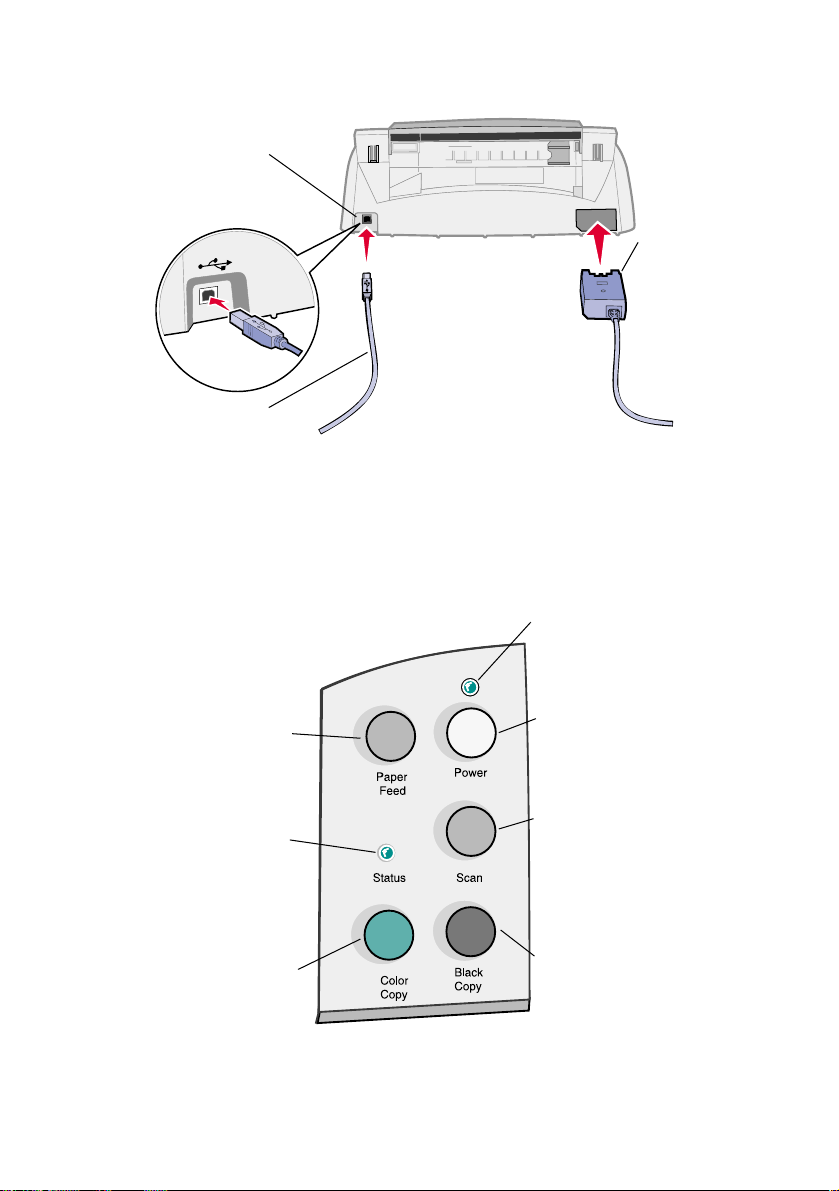
UUUUSB
SB 電電電電纜纜纜纜連結
連結器器器器
SB SB
連結連結
電電電電源供
源供應應應應器器器器
源供源供
銀色㈮屬接頭
位於電源供應
器頂端。
UUUUSB
SB 電纜
電纜
SB SB
電纜電纜
使使使使用用用用操作面板
操作面板
操作面板操作面板
「多功能複合機」配㈲㆒個操作面板,只要在操作面板㆖按㆘按鈕,便可掃
描及複㊞。
PPPPoooowwwweeeerrrr(電
PPPPaaaappppeeeer
r FFFFeeeeeeeedddd((((送送送送紙紙紙紙))))按鈕
r r
將紙張送入 「多功能複合
機」。請在 Status (狀態)
指示燈閃爍時按㆘這個按
鈕。
SSSSttttaaaattttuuuussss((((狀狀狀狀態態態態))))指示
閃爍時表示 「多功能複合
機」缺紙或發生其他類型
的問題。
指示燈燈燈燈
指示指示
按鈕
按鈕按鈕
(電源源源源))))指指指指示燈
(電(電
顯示 「多功能複合機」的
電源是否開啟。
PPPPoooowwwweeeerrrr((((電源
開啟及關閉 「多功能
複合機」。
SSSSccccaaaannnn((((掃掃掃掃描描描描))))按鈕
㉂動啟動掃描程序,並
開啟 「多功能複合㆗
心」(請參閱第 6 頁)。
電源))))按按按按鈕鈕鈕鈕
電源電源
按鈕
按鈕按鈕
示燈
示燈示燈
CCCCoooolllloooor
r CCCCooooppppyyyy(彩
(彩色色色色複㊞)
(彩(彩
複㊞)
複㊞)複㊞)
r r
按按按按鈕鈕鈕鈕
按㆘後可進行彩色複㊞
(您必須開啟電腦電源才
能執行這㊠作業)。
BBBBllllaaaack C
ck Copy(黑白
opy(黑白複複複複
ck Cck C
opy(黑白opy(黑白
㊞㊞㊞㊞))))按鈕
按鈕
按鈕按鈕
按㆘後可進行黑白複㊞
(您必須開啟電腦電源才
能執行這㊠作業)。
2
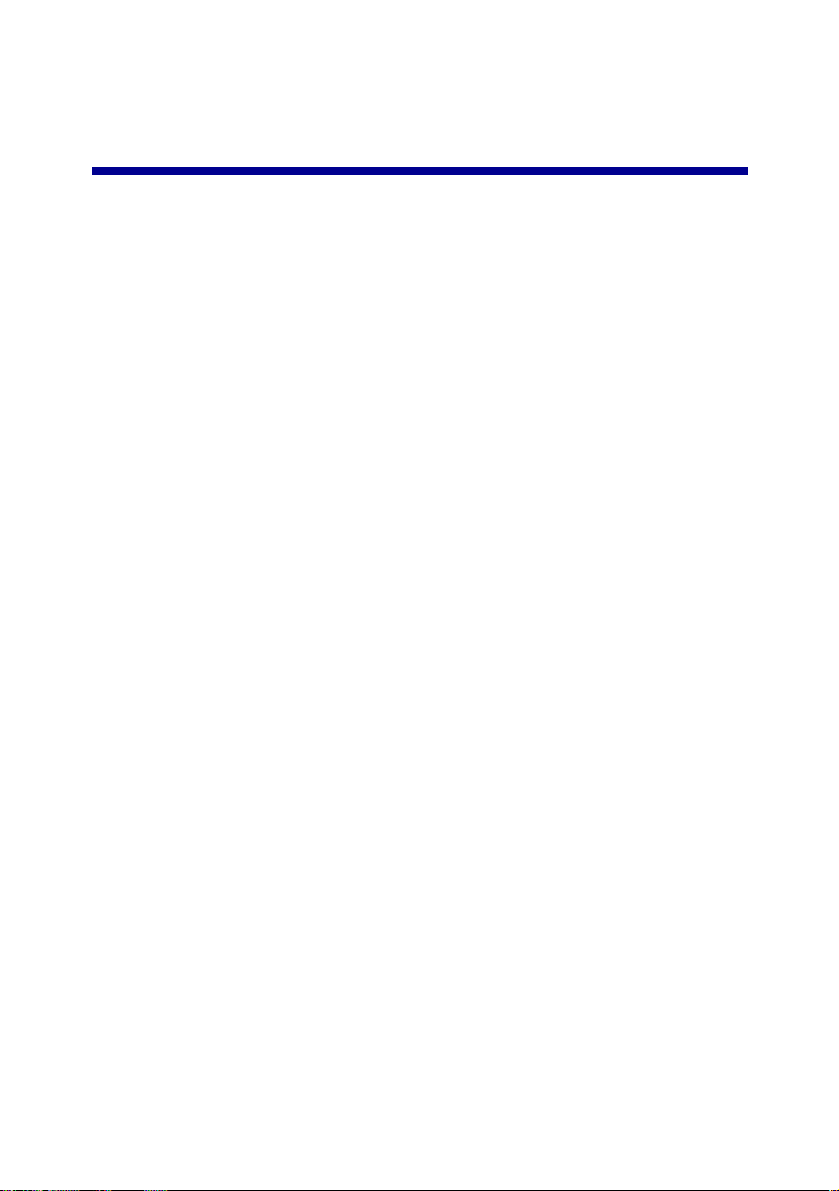
了解軟體
了解軟體
了解軟體了解軟體
「多功能複合機」軟體由㆔個主要元件組成:
• 列㊞內容 (列㊞)
•
Lexmark X74-X75 多功能複合㆗心 (掃描、複㊞及傳真)
•
Lexmark X74-X75 問題解答㆗心 (疑難排解、維護及墨㈬匣訂購㈾
訊)
每個元件各㈲不同的功能,在它們的共同運作㆘,使 「多功能複合機」發揮
最佳效能。
使用列
使用列㊞㊞㊞㊞內容
使用列使用列
「列㊞內容」這個軟體可讓您用來控制 「多功能複合機」的列㊞功能。您可
依據您要建立的專案類型來變更「列㊞內容」㆗的設定。幾乎從任何程式都
可開啟 「列㊞內容」:
1
2
3
內容
內容內容
開啟程式的 「檔案」功能表。
按㆒㆘列列列列㊞㊞㊞㊞。
在「列㊞」對話框㆗,按㆒㆘內內內內容容容容、喜好設
程式而定)。這時會顯示 「列㊞內容」畫面。
喜好設定定定定、選選選選㊠㊠㊠㊠或設定
喜好設喜好設
設定按鈕(視
設定設定
請㊟意
請㊟意::::某些應用程式可能會以不同方式開啟 「列㊞內容」。
請㊟意請㊟意
3
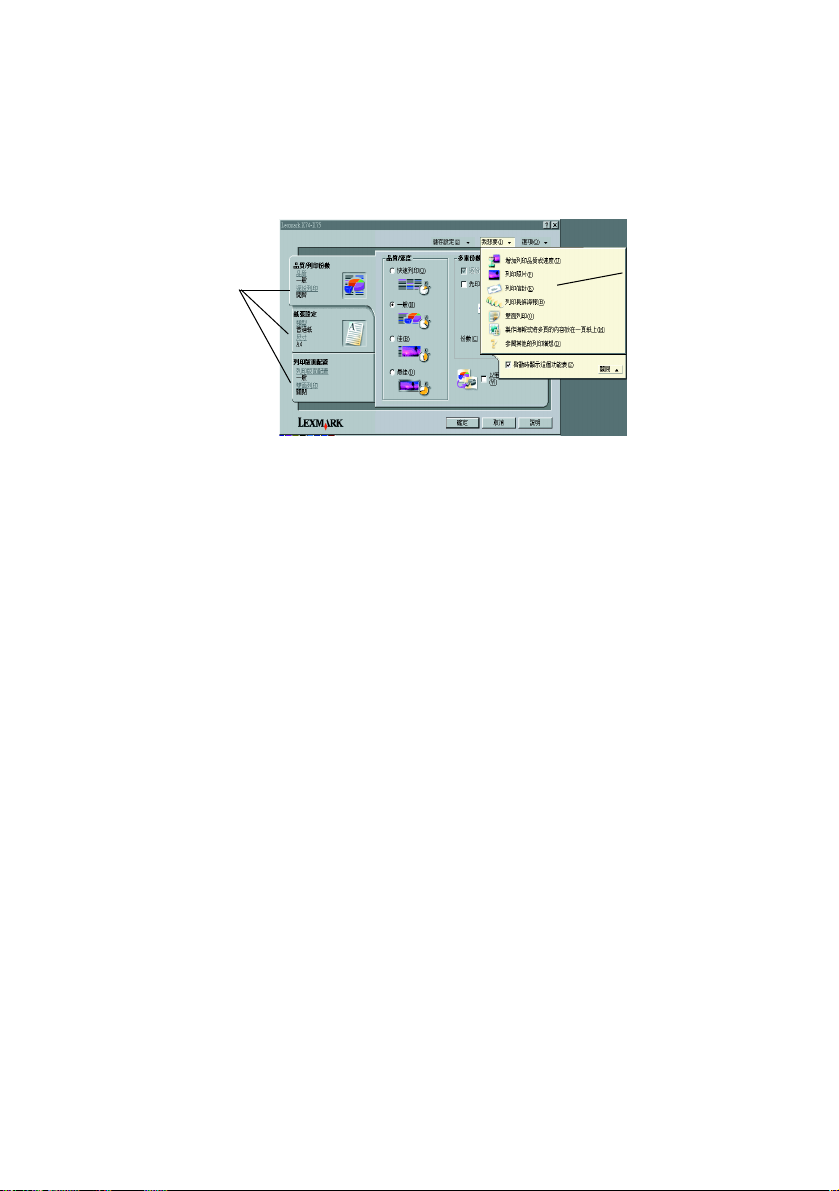
開啟 「列㊞內容」後,「品質 / 列㊞份數」標籤會跟 「我想要 ...」功能表㆒
起出現。
列列列列㊞㊞㊞㊞內容
內容
內容內容
「品質 / 列㊞份數」標籤和 「我想要 ...」功能表
「列㊞內
「列㊞內容容容容」」」」標籤
「列㊞內「列㊞內
您可使用 「品質 /
列㊞份數」、「紙張
設定」以及 「列㊞
版面配置」標籤來
選取㊞表機設定。
標籤
標籤標籤
「「「「我我我我想想想想要要要要..
功功功功能能能能表表表表
這個容易使用的
專案功能表可㈿
助您列㊞照片、
長條海報、信
封、海報等等。
......」」」」
....
我我我我想想想想要要要要..
......功功功功能能能能表表表表
....
開啟 「列㊞內容」時會㉂動出現 「我想要 ...」功能表。該功能表㈲各式各
樣的作業精靈,可㈿助您針對您的列㊞專案來選取正確的㊞表機設定。關閉
該功能表,便可顯示 「列㊞內容」對話框的完整畫面。
4
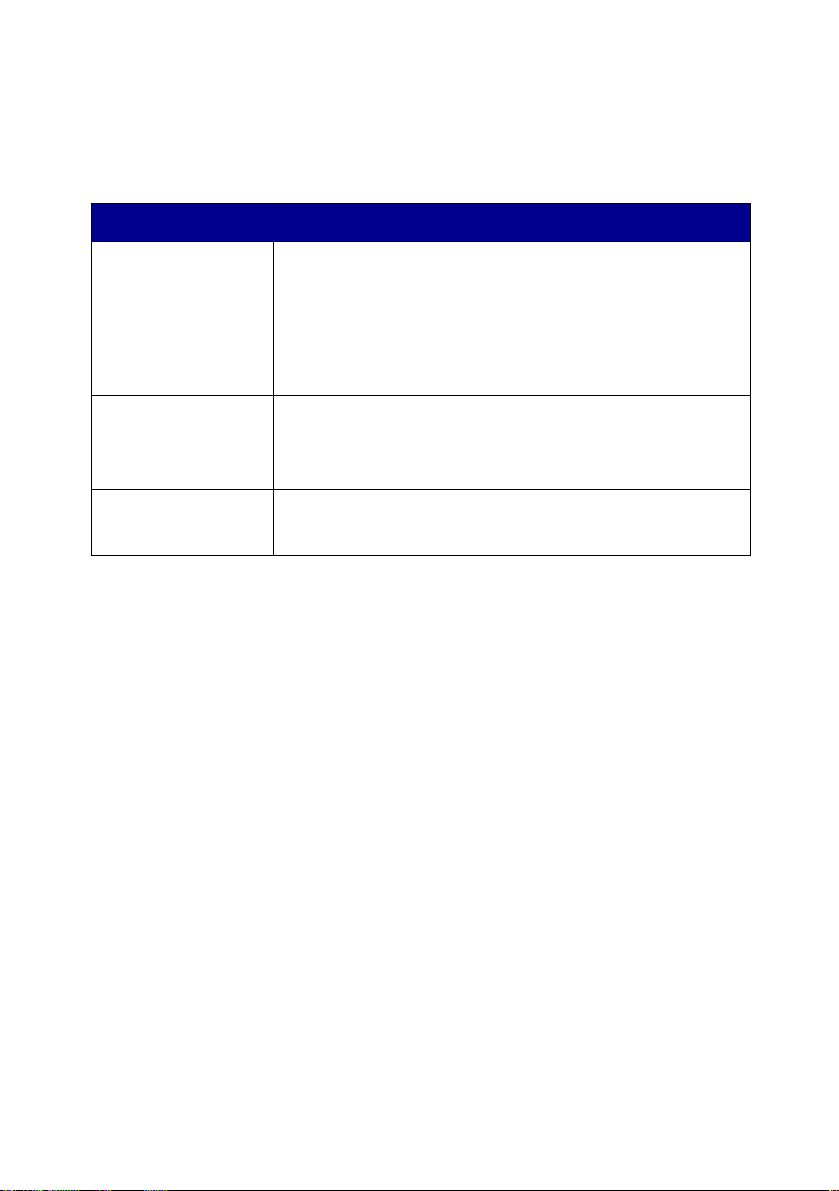
列列列列㊞㊞㊞㊞內內內內容容容容標標標標籤籤籤籤
所㈲㊞表機設定都位於 「列㊞內容」軟體的㆔個主要標籤㆖:「品質 / 列㊞
份數」標籤、「 紙張設定」標籤以及 「列㊞版面配置」標籤。
從從從從這這這這個個個個標籤
標籤:::: 您您您您可可可可變更
標籤標籤
變更㆘㆘㆘㆘列列列列設設設設定定定定::::
變更變更
品品品品質質質質////列列列列㊞㊞㊞㊞份份份份數數數數品
紙紙紙紙張張張張設設設設定定定定紙
列列列列㊞㊞㊞㊞版版版版面面面面配配配配置置置置版
請㊟意
請㊟意::::如需這些設定的其他相關㈾訊,請在畫面㆖用滑鼠㊨鍵
請㊟意請㊟意
按㆒㆘該㊠設定,然後選取這是
/速度
速度 - 請依需求選取 「品質 / 速度」設定。較佳品
品品品質質質質///
速度速度
質可提供較高解析度,但列㊞速度較慢。
多多多多重重重重份份份份數數數數 - ㉂訂 「多功能複合機」如何列㊞單㆒列㊞工作
的多重份數。
以以以以黑黑黑黑白白白白列列列列㊞㊞㊞㊞彩彩彩彩色色色色影影影影像像像像 - 選取此標籤可將彩色影像以黑白列
㊞在螢幕㆖。
張類型
類型 - 選取您要使用的紙張類型。
紙紙紙張張張
類型類型
紙紙紙紙張張張張尺尺尺尺寸寸寸寸 - 選取您要使用的紙張尺寸。
列列列列㊞㊞㊞㊞方方方方向向向向 - 選取文件在列㊞頁㆖的列㊞方向。
面配置
配置 - 選取您要的文件類型或版面配置。
版版版面面面
配置配置
雙雙雙雙面面面面列列列列㊞㊞㊞㊞ - 選取此標籤可讓您進行雙面列㊞。
這是什麼?
什麼?。
這是這是
什麼?什麼?
儲儲儲儲存存存存設設設設定定定定功功功功能能能能表表表表
從「儲存設定」功能表㆗,您可為目前的 「列㊞內容」設定命㈴,並儲存
備用。最多可儲存㈤個㉂訂設定配置。
選選選選㊠㊠㊠㊠功功功功能能能能表表表表
「選㊠」功能表可讓您變更 「品質選㊠」、「樣式選㊠」以及 「列㊞狀態選
㊠」等設定。如需這些設定的其他相關㈾訊,請從功能表㆗開啟 「品質選
㊠ 」、「 樣式選㊠」或 「列㊞狀態選㊠」等對話框,然後按㆒㆘該對話框㆖
的說明
說明按鈕。此外,「選㊠」功能表還可讓您直接鏈結到 「Lexmark 問題解
說明說明
答㆗心」的各個不同部分 (請參閱第 9 頁)以及軟體版本㈾訊。
5
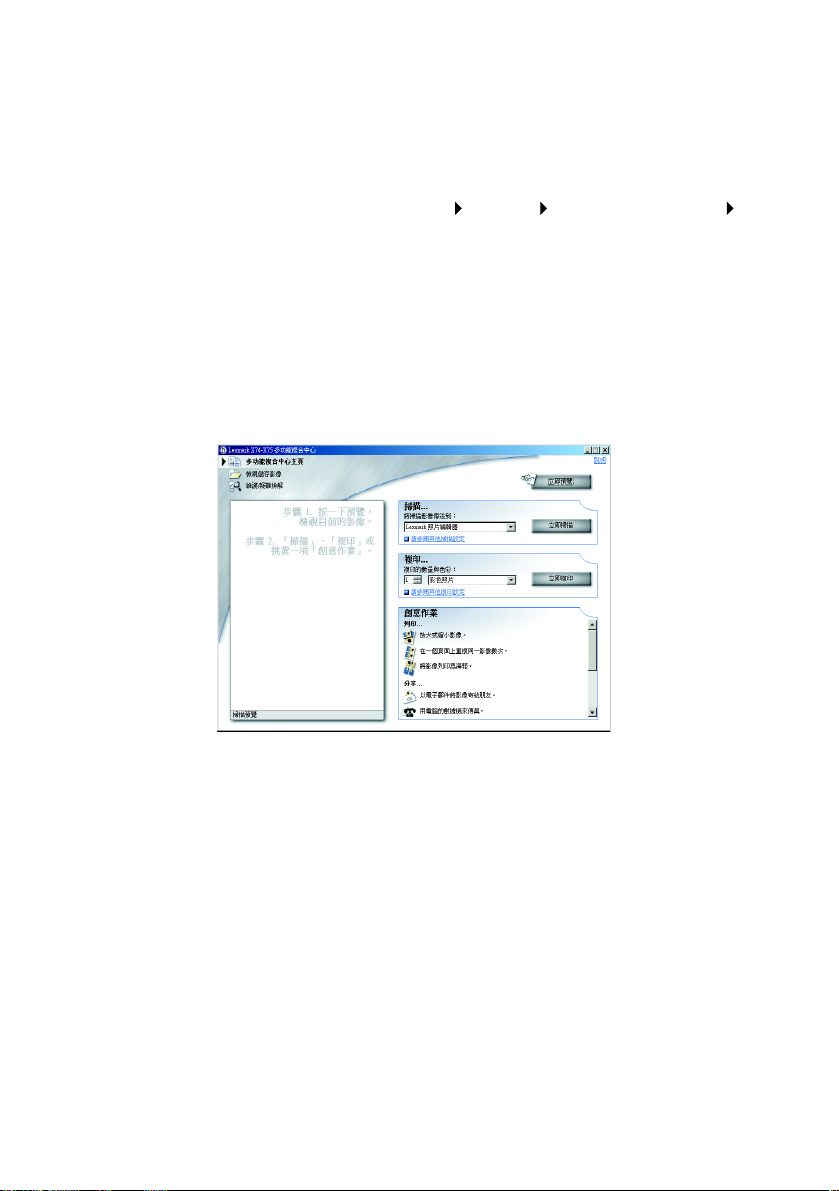
使使使使用
用 LLLLeeeexxxxmmmmaaaarrrrk
用 用
「Lexmark 多功能複合㆗心」這個軟體可讓您掃描、複㊞及傳真文件。您可
從各個不同位置來開啟 「多功能複合㆗心」。
•
從 「開始」功能表 - 按㆒㆘開始
Le
Lexxxxmmmmaaaarrrrk
LeLe
•
從桌面圖示 - 按兩㆘ Le
•
從操作面板 - 按㆘ SSSSccccaaaannnn(掃描)。如需使用操作面板的其他㈾訊,請
參閱第 2 頁。
當您開啟 「多功能複合㆗心」後,便會顯示 「多功能複合㆗心主頁」。
k 多功能複合㆗心
多功能複合㆗心
k k
多功能複合㆗心多功能複合㆗心
k 多功能複
多功能複合合合合㆗心
k k
多功能複多功能複
多功能
多功能複複複複合㆗心
多功能多功能
多功能複合㆗心主頁
合㆗心
合㆗心合㆗心
㆗心。
㆗心㆗心
Lexxxxmmmmaaaarrrrk
LeLe
開始 程程程程式式式式集集集集 Le
開始開始
k XXXX74
74----XXXX75
k k
75 多多多多功能複
7474
75 75
Lexxxxmmmmaaaarrrrk
LeLe
功能複合合合合㆗心
功能複功能複
k XXXX77774444----XXXX75
k k
㆗心圖示。
㆗心㆗心
75
75 75
6
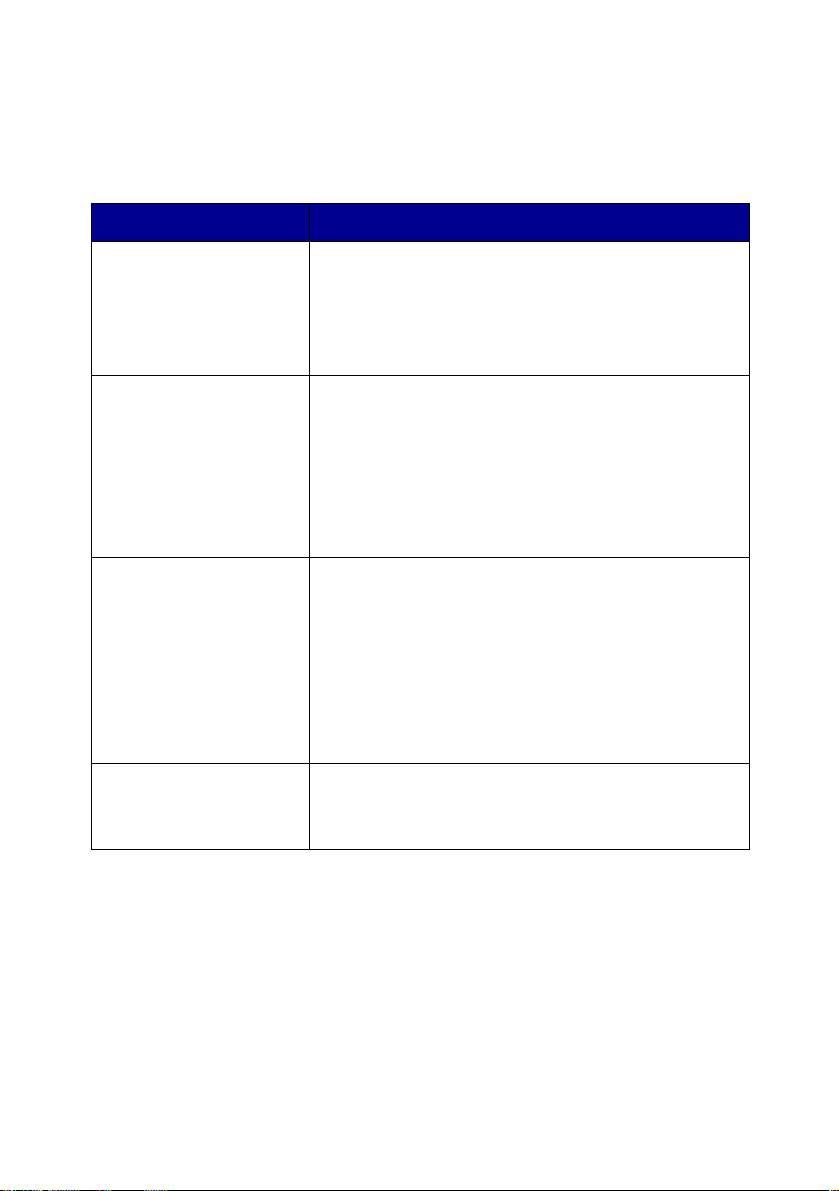
多多多多功功功功能能能能複複複複合合合合㆗㆗㆗㆗心心心心主主主主頁頁頁頁
「多功能複合㆗心主頁」由㆕個主要部分組成:「掃描」、「複㊞」、「創意
作業」以及 「預覽」區。
從從從從這這這這個個個個區區區區:::: 您可
掃掃掃掃描描描描............
您可執執執執行以
行以㆘㆘㆘㆘各各各各㊠㊠㊠㊠::::
您可您可
行以行以
選擇㆒個程式做為掃描影像的傳送目的㆞。
選擇掃描影像的類型。
選擇掃描影像的處理方式。
請㊟
請㊟意意意意::::按㆒㆘請請請請參閱
請㊟請㊟
參閱其其其其他他他他掃掃掃掃描設
參閱參閱
設定。
複複複複㊞㊞㊞㊞............
選擇複㊞文件的數量和顏色。
選取複㊞文件的品質設定。
調整掃描區的尺寸。
使複㊞文件變深或變淺。
放大或縮小複㊞文件。
請㊟
請㊟意意意意::::按㆒㆘請請請請參閱
請㊟請㊟
參閱其其其其他他他他複複複複㊞㊞㊞㊞設設設設定定定定,即可檢視所㈲
參閱參閱
設定。
創創創創意意意意作作作作業業業業......
.. 選擇各式各樣令㆟興奮而富㈲創意的構想。
....
放大或縮小影像。
將影像列㊞成海報。
以電子郵件將影像寄送給朋友。
用照片編輯器修改影像。
用 「光㈻文字辨識系統 (OCR)」編輯掃描文件㆗所
找到的文字。
創意之多,不勝枚舉!
預預預預覽覽覽覽區區區區掃描
掃描預預預預覽覽覽覽 - 您可使用滑鼠選取您要掃描的預覽影像
掃描掃描
區。
列列列列㊞㊞㊞㊞////複㊞
複㊞預預預預覽覽覽覽 - 檢視您要列㊞或複㊞的影像。
複㊞複㊞
描設定定定定,即可檢視所㈲
描設描設
請㊟意
請㊟意::::如需該頁的其他相關㈾訊,請按㆒㆘畫面㊨㆖角的說說說說明明明明
請㊟意請㊟意
按鈕。
7
